Hướng dẫn cách cố định hàng, cột trong excel 2007 2010 2013 2003, lặp lại phần tiêu đề khi xem kéo văn bản
Khi xem và xử lý các văn bản excel lớn có nhiều dòng và nhiều cột thì việc xem, so sánh, đối soát... sẽ có thể mất nhiều thời gian và dễ mắc sai sót. Trong trường hợp đó bạn có thể cố định những phần văn bản so sánh và các dòng cột khác để rút ngắn thời gian, và mang lại hiệu quả hơn trong công việc.
Trước tiên để cố định từ dòng nào thì bạn đặt con trỏ chuột tại ô đầu tiên A của dòng dưới của nó, ví dụ ở đây mình cố định 3 dòng 1 2 3, thì sẽ đặt trỏ chuột vào ô A4
Sau đó vào View --> Chọn Preeze Panes
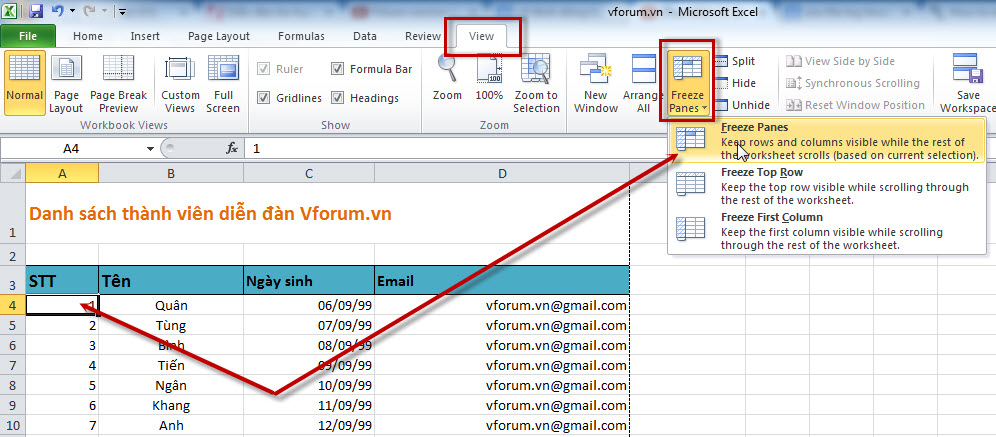
KHi đó kéo danh sách xuống, 3 dòng trên cùng vẫn sẽ hiển thị cố định
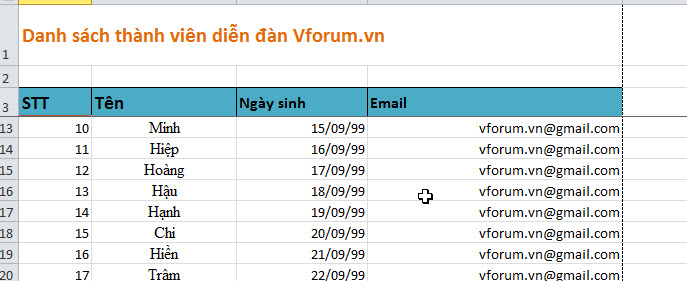
Tương tự đối với việc cố định cột, để cố định cột các bạn sẽ đặt trỏ chuột vào ngay sau ô cột cuối cùng muốn cố định của dòng 1. Ví dụ ở đây mình chỉ có định toàn bộ cột A. thì sẽ đặt trỏ chuột tại ô B1.
Vào View --> Chọn Preeze Panes
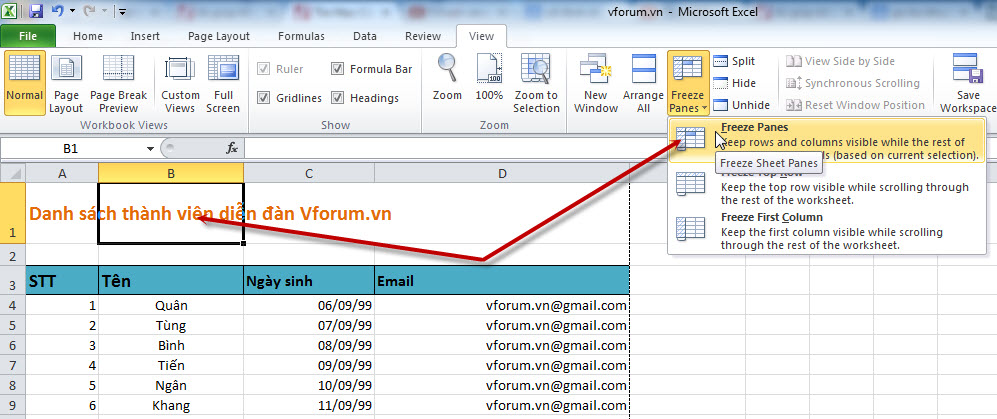
Trong trường hợp bạn muốn cố định cả dòng lẫn cột thì sẽ đặt trỏ chuột vào ô đầu tiên, dưới bến phải phần tiếp xúc giữa dòng và cột muốn cố định.
Ví dụ mình muốn có định cột A và dòng 1 2 3, mình sẽ đặt trỏ chuột lựa chọn và ô B4 có chữ Quân
Giống như trên các bạn sẽ vào View --> Preeze Panes
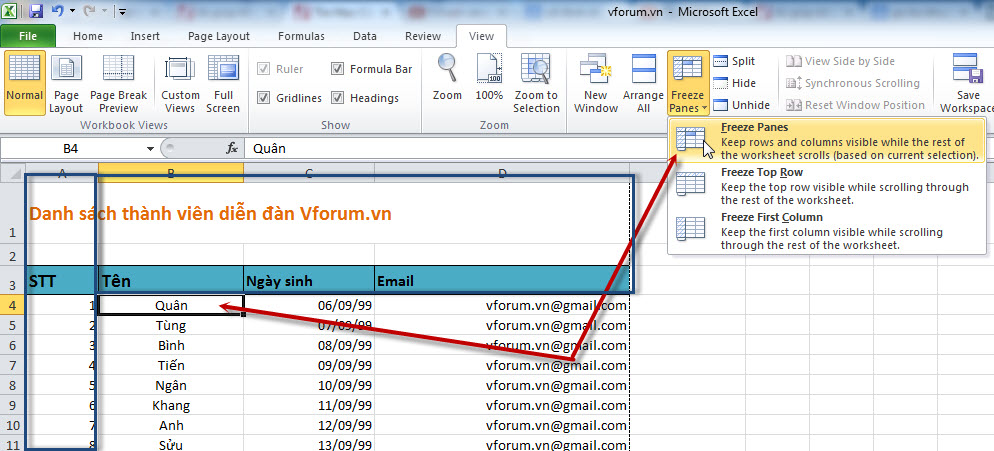
Bây giờ các bạn có thể test lại bằng cách kéo thành scroll ngang và dọc.
Đối với các văn bản muốn cố định hàng đầu tiên, hoặc cột đầu tiên thì các bạn chỉ việc vào View Freeze Panes chọn:
Freeze Top Row: Cố định dòng đầu tiên từ trên cùng
Freeze First Column: Cố định cột đầu tiên từ phía trái
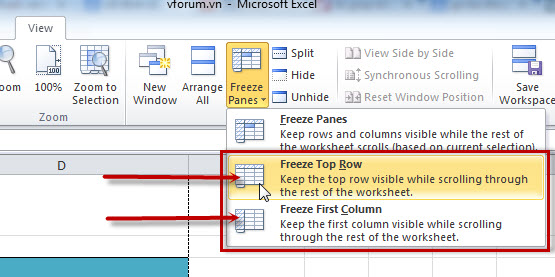
Ngoài ra để tiện việc so sánh văn bản các bạn cũng có thể sử dụng tính năng Split để chia văn bản thành 2 phần hoặc nhiều phần.
VFO.VN
Khi xem và xử lý các văn bản excel lớn có nhiều dòng và nhiều cột thì việc xem, so sánh, đối soát... sẽ có thể mất nhiều thời gian và dễ mắc sai sót. Trong trường hợp đó bạn có thể cố định những phần văn bản so sánh và các dòng cột khác để rút ngắn thời gian, và mang lại hiệu quả hơn trong công việc.
Trước tiên để cố định từ dòng nào thì bạn đặt con trỏ chuột tại ô đầu tiên A của dòng dưới của nó, ví dụ ở đây mình cố định 3 dòng 1 2 3, thì sẽ đặt trỏ chuột vào ô A4
Sau đó vào View --> Chọn Preeze Panes
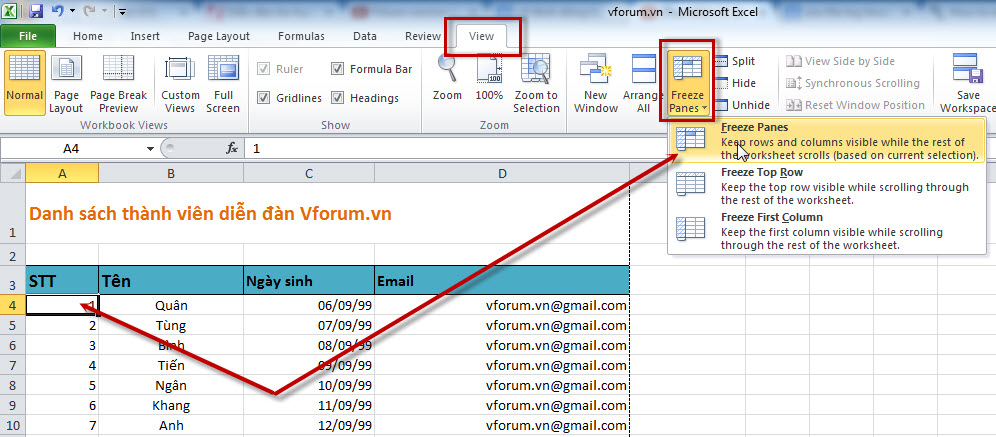
KHi đó kéo danh sách xuống, 3 dòng trên cùng vẫn sẽ hiển thị cố định
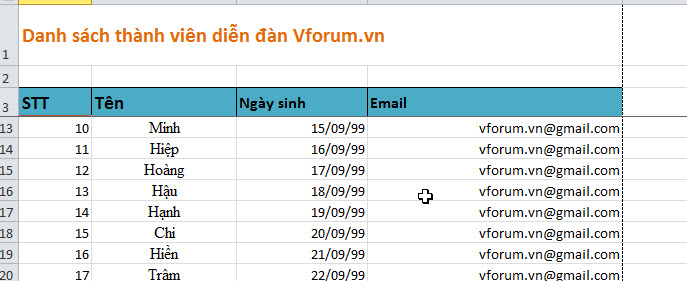
Tương tự đối với việc cố định cột, để cố định cột các bạn sẽ đặt trỏ chuột vào ngay sau ô cột cuối cùng muốn cố định của dòng 1. Ví dụ ở đây mình chỉ có định toàn bộ cột A. thì sẽ đặt trỏ chuột tại ô B1.
Vào View --> Chọn Preeze Panes
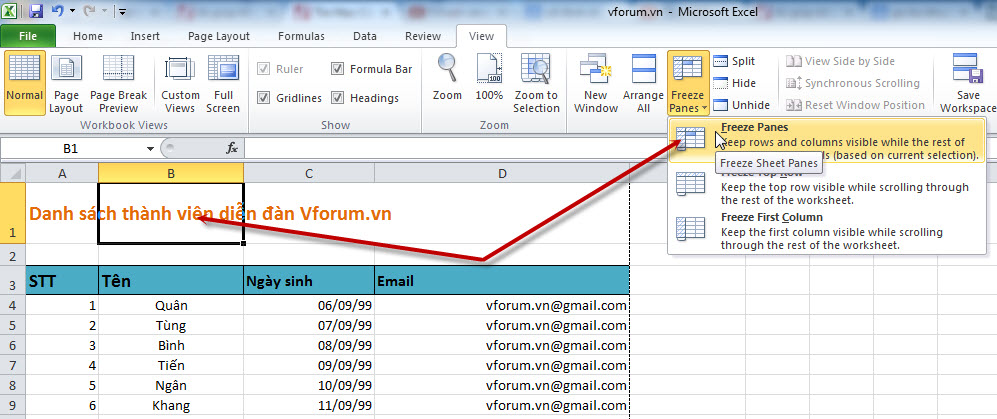
Trong trường hợp bạn muốn cố định cả dòng lẫn cột thì sẽ đặt trỏ chuột vào ô đầu tiên, dưới bến phải phần tiếp xúc giữa dòng và cột muốn cố định.
Ví dụ mình muốn có định cột A và dòng 1 2 3, mình sẽ đặt trỏ chuột lựa chọn và ô B4 có chữ Quân
Giống như trên các bạn sẽ vào View --> Preeze Panes
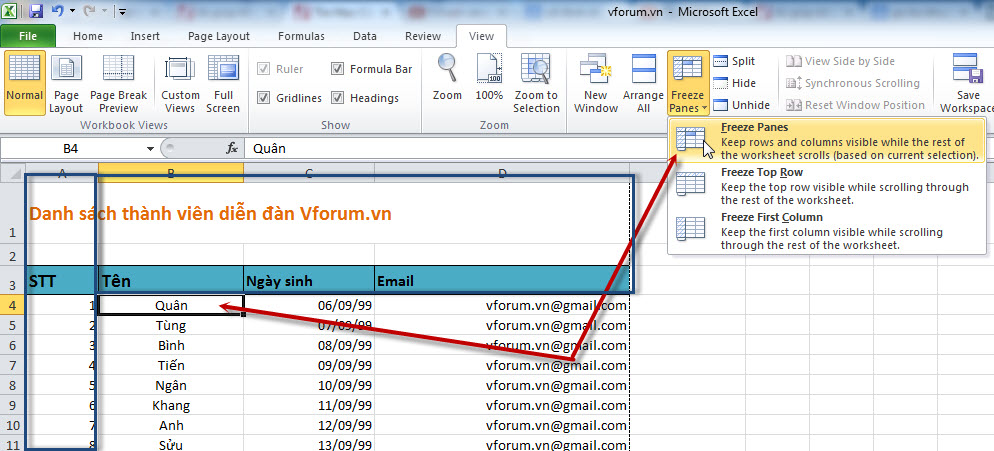
Bây giờ các bạn có thể test lại bằng cách kéo thành scroll ngang và dọc.
Đối với các văn bản muốn cố định hàng đầu tiên, hoặc cột đầu tiên thì các bạn chỉ việc vào View Freeze Panes chọn:
Freeze Top Row: Cố định dòng đầu tiên từ trên cùng
Freeze First Column: Cố định cột đầu tiên từ phía trái
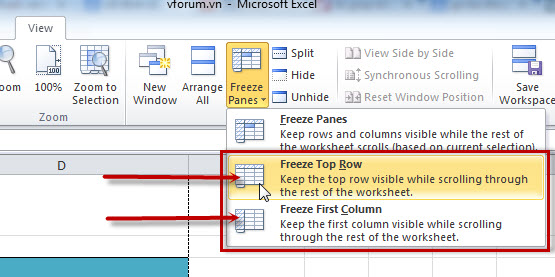
Ngoài ra để tiện việc so sánh văn bản các bạn cũng có thể sử dụng tính năng Split để chia văn bản thành 2 phần hoặc nhiều phần.
VFO.VN
Sửa lần cuối:
